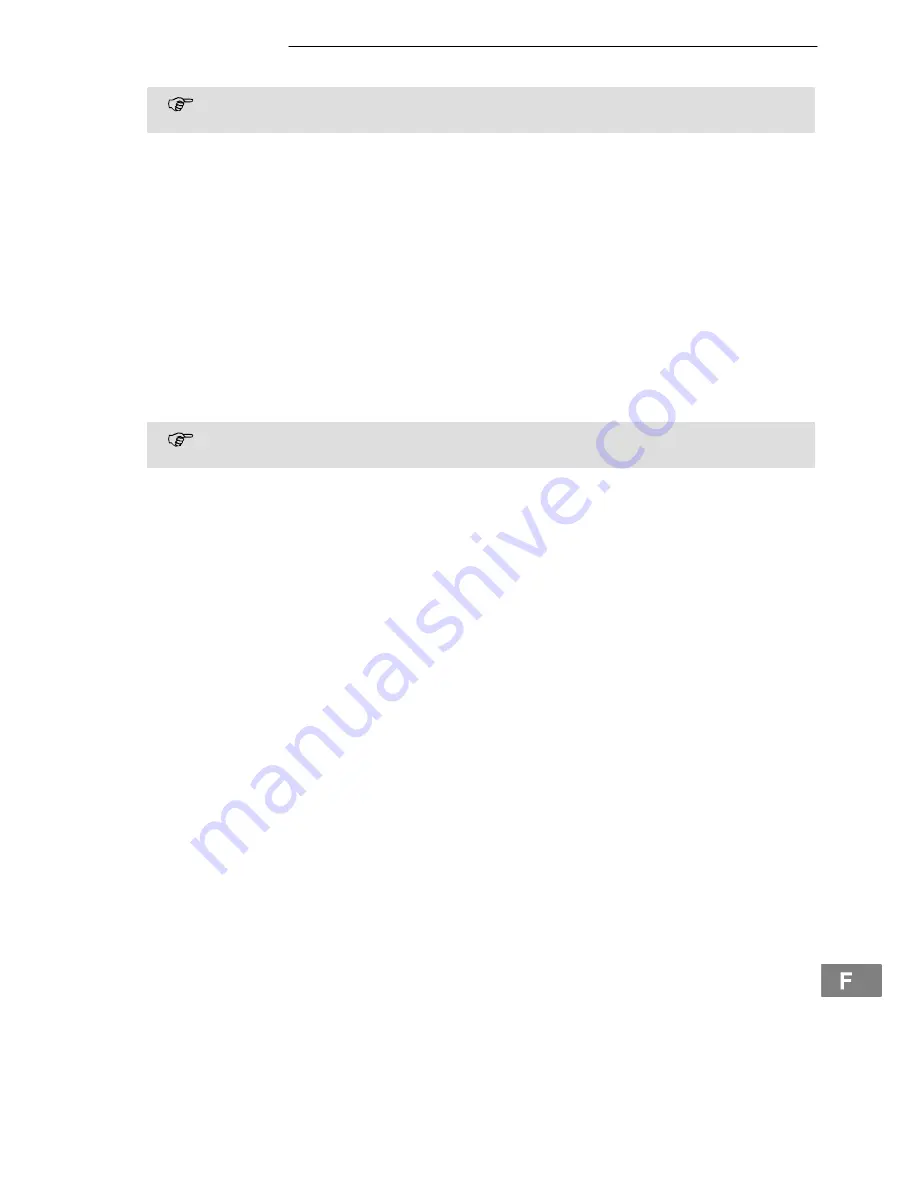
20
21
Utiliser le moniteur
33
6
Utiliser le moniteur
Assurez-vous du parfait fonctionnement de la caméra et du moniteur avant chaque utilisation.
Allumer le moniteur
Appuyez sur le
bouton Allumé/Éteint/Retour
. La LED «appareil allumé» s'allume.
La barre d'icônes apparaît à l'écran. Le moniteur se trouve à présent en mode monitorage et est prêt à
fonctionner.
Éteindre le moniteur
Appuyez sur le
bouton Allumé/Éteint/Retour
jusqu'à ce que la LED «Appareil allumé» s'éteigne.
Sélectionner une caméra
Au total, jusqu'à 4 caméras peuvent être connectées au moniteur.
Appuyez plusieurs fois, le cas échéant, sur la
touche «vers le haut»
ou
« vers le bas»
pour basculer entre
les transmissions des caméras connectées.
Après que les transmissions de toutes les caméras connectées au moniteur ont été affichées les unes
après les autres sur l'écran, celui-ci est partagé en quatre et vous pouvez regarder les transmissions de
toutes les caméras en petit format sur un écran.
Si cet écran présente toutes les transmissions en petit format, le moniteur n'aura pas de son.
Régler le volume sonore sur le moniteur
La
touche «vers la gauche»
ou
«vers la droite»
vous permet de modifier le volume des bruits en prove
nance de la pièce dans laquelle se trouve la caméra. Vous disposez de 5 niveaux de volume sonore.
Vous pouvez de plus couper le son.
Appuyez sur la
touche «vers la droite»
pour augmenter le volume.
Appuyez sur la
touche «vers le bas»
pour diminuer le volume sonore ou pour couper le son.
Pendant que vous modifiez le volume sonore, la barre des icônes vous indique le niveau de volume
sonore que vous avez choisi. Si vous avez coupé le son, aucune barre ne sera affichée.
Fonction Walkie-Talkie
Vous pouvez parler depuis le moniteur à la caméra, par ex. pour calmer un bébé/enfant ou pour contacter
une personne dans la pièce surveillée.
1. Sur le moniteur, appuyez sur le
bouton Conversation/Effacement
.
2. Parlez dans le microphone du moniteur.
3. Sur le moniteur, appuyez une nouvelle fois sur le
bouton Conversation/Effacement
pour quitter la
fonction Walkie-Talkie et écouter à nouveau les bruits de la pièce surveillée.
Agrandir et réduire un détail de l'image (zoom)
Pour mieux voir certains détails, vous pouvez agrandir une partie de l'image affichée à l'écran (zoom).
Vous disposez pour cela d'un niveau d'agrandissement.
1. Sur le moniteur, appuyez sur le
bouton Menu/OK
pour ouvrir le menu.
2. Sélectionnez avec la
touche «vers la droite»
ou
«vers la gauche»
le sous-menu
Zoom
Dans/Dehors
. L'icône montre une loupe avec un signe Plus.
3. Appuyez sur le
bouton Menu/OK
pour confirmer votre sélection.
4. Sélectionnez avec la
touche «vers la droite»
ou
«vers la gauche»
le détail que vous désirez agrandir.
5. Appuyez sur le
bouton Menu/OK
pour confirmer votre sélection.
6. Pour diminuer le zoom, sur le moniteur, appuyez sur le
bouton Menu/OK
pour ouvrir le menu.
7. Sélectionnez avec la
touche «vers la droite»
ou
«vers la gauche»
le sous-menu
Zoom
Dans/Dehors
. Si une image est agrandie, l'icône montre une loupe avec un signe Moins.
8. Appuyez sur le
bouton Menu/OK
pour confirmer votre sélection.
















































